“やあ、みんな。中古のiPadがいい値段で手に入ったので、試してみることにしたんだ。私はこの携帯電話を購入し、すべての機能を良い状態で使用しました。しかし、アップル社のログイン画面が表示されないことに気づきました。前のユーザーがApple IDのサインアウトを忘れていて、今は自分のアカウントにサインインできない。パスワードなしでiPadからApple IDを削除する方法を教えてください。”
Apple IDの削除は、iPadを売却する際に最初に行うことです。しかし、何らかの理由で、これは売り手の心を飛ばし、上記のシナリオのように、新しいユーザーにとって負担になる可能性があります。AppleのスマートフォンでApple IDを完全に管理するためには、以前のApple IDをサインアウトする必要があるので、これはデバイスの終わりを意味するのだろうか?
そんなことはありません!パスワードの有無にかかわらず、iPadからApple IDを削除する方法があります。iPadからApple IDを削除する方法の前に、その際にデバイス上の全てを失うかどうかについて説明しましょう。
iPadからApple IDを削除するとすべてが削除される?
そうです!アップルのスマートデバイスでApple IDをサインアウトすると、デバイスにインストールされているすべての設定とデータが自動的に削除され、システムアプリだけが残ります。Apple IDの削除は、デバイスを売却したい場合や、リセットしたいがデータを失いたくない場合によく行われます。
1.パスワードなしでiPadからApple IDを削除する方法
ここにあるトラブルシューティングのどれかを使えば、iPadに接続されているApple IDをパスワードを入力することなく簡単に削除することができます:
方法1.Apple IDリムーバーを使う
Passixer iPhoneロック解除AppleIDリムーバーは、Apple IDの危機に直面したときに頼りになるソリューションです。Passixerを使ってiPadからApple IDを削除するのは簡単で直接的です。シンプルなユーザーインターフェースのおかげで、技術に詳しい人もそうでない人も、誰でも簡単に操作することができます。このソフトウェアは、100%の成功率を保証するため、どのiPadモデルからもApple IDを削除する最も安全な方法を提供します。
Passixerの主な特徴
- 数クリックで簡単にiPhone、iPod、iPadからApple IDを削除できます。
- iOS/iPadOSデバイスからMDMロックを解除し、デバイスを完全にコントロールできるようになります。
- Apple IDと前の所有者なしでiPhone/iPadのiCloudアクティベーションロックをバイパスする。
- パスコードを忘れたり、反応しないFace IDやTouch IDでロックされたiPhone/iPadのロックを解除します。
Passixerを使ってIDからApple IDを削除する手順
ステップ1: パソコンにPassixerをインストールして起動し Apple IDを削除する クイックスタート画面が表示されたら

iPadを接続する画面が表示されます。USBケーブルで接続してください。 スタート を進める。
ステップ2: iPadOS 11.4以降のiPadをお使いの場合、2FAセキュリティ機能が有効になっていることが重要です。それが設定されている場合、入力に進みます 0000 を入力し 確認.をクリックします。 スタート をクリックし、画面のチュートリアルに従ってデバイスからApple IDを削除します。
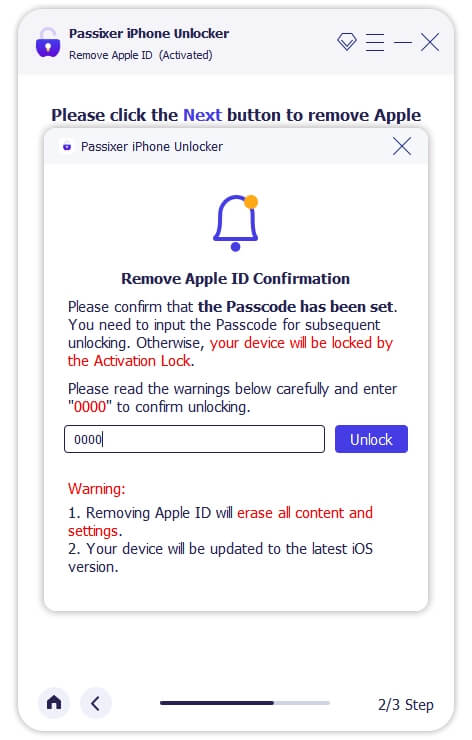
ただし、iOS 11.4以前のiPadを使っている場合は、まずデバイスを手動でリセットする必要がある。そのためには 設定選択 一般 をクリックしてください。 すべての設定をリセット. Apple IDはデバイスから直ちに消去されます。
ステップ3: Apple IDの削除が完了したら、デバイスを使用できるように設定する必要があります。
 ヒント
ヒント - Apple IDを削除した後、iPadを消去または復元しないでください。デバイスがiCloudアクティベーションロックから抜け出せなくなり、PassixerのBypass iCloud Activation Lock機能を使ってiCloudロックを回避する必要があります。
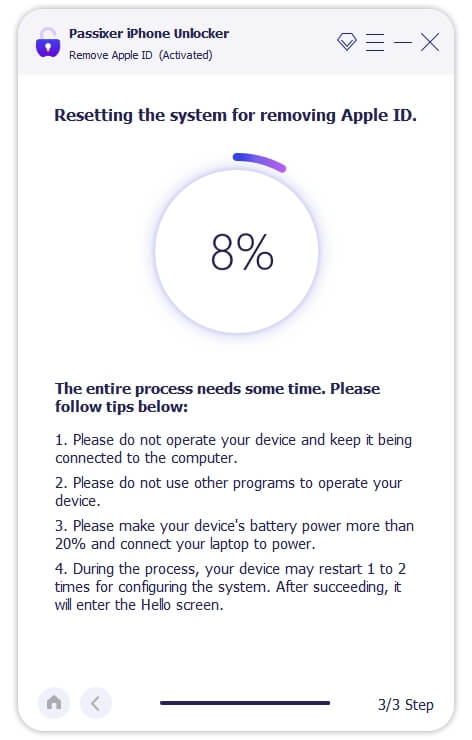
方法2.iTunesでiPadを復元する
iTunesを使って、デバイスの操作を復元することで、パスワードのないiPadのApple IDを削除することができます。iPadに保存されているApple IDを含むすべてのコンテンツと設定がシステムから消去されます。
以下のステップでは、iTunes経由でiPadからApple IDを削除する方法を説明します:
ステップ1: PCに最新バージョンのiTunesアプリがあることを確認します。iTunesを起動し、USBケーブルでiPadを接続します。
ステップ2: 次に、iPadをiTunesと同期させる。iTunesの画面左上にある 装置 アイコンを選択する。その後 概要 左サイドバーの
ステップ3: をタップします。 iPadの復元 タブをクリックすると、iPadは工場出荷時のモードに戻ります。
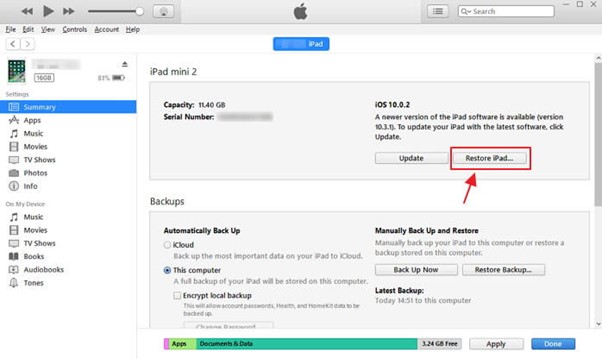
方法3.Appleサポートに問い合わせる
パスワードなしでiPadからApple IDを削除するもう一つの方法は、Appleのサポートチームを経由することです。Apple IDからサインアウトしようとしている間に直面した問題を共有するためにAppleサポートに連絡することは素晴らしいことです。ただし、お使いのデバイスに関する機密情報を提供する準備が必要です。チームは、あなたがiPadの真の所有者であり、このような操作を実行したいのはあなた自身であり、第三者によって画策されたものではないことを確認するために、この情報を必要とします。
提供する情報にはいくつかある:
- iPad購入時のレシート。
- レシートに印字されているお名前。
上記の詳細が準備できたら、Appleのサポートチームに接続して、Apple IDの削除を手伝ってもらうことができます。
2.パスワードを使ってiPadからApple IDを削除する方法
以下のソリューションは、iCloudプロファイルの詳細を使用して、すべてのiPadモデルからApple IDを削除する方法を示しています。お好きな方法をお選びください:
方法1.設定でApple IDからサインアウトする
手続きは簡単で、申請は無料。以下がその方法だ:
- を開く。 設定 パネルをiPadに表示します。
- 表示されているインターフェースの上部に表示されているプロフィール画像をタップします。
- 次に、下にスクロールして赤い サインアウト ボタンをクリックしてApple IDを削除します。
- Apple IDのパスワードを入力し オフ.
- iPadに必要なデータのコピーを保存するかどうかを設定します。
- タップ サインアウト をクリックし、操作を確認してください。
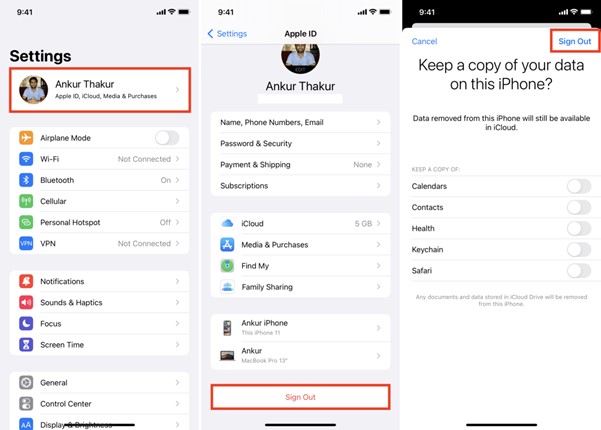
方法2.リモートでiCloudのiPadからApple IDのリンクを解除する
Apple iPadの前の所有者と連絡を取っていますか?デバイスに接続されているApple IDを解除することは、あなたがパスワードを所有していなくても可能です。この解決策では、iPadの前の所有者に、iCloudの「iPhoneを探す」オプションを使ってリモートワイプするよう指示する必要があります。
この方法を知らない人のために、図解で説明しましょう:
ステップ1: ウェブブラウザを開き、iCloud.comにアクセスします。をクリックします。 サインイン Apple IDとパスワードを入力するページが表示されます。該当するスペースに詳細を正しく入力し、対応するアイコンをクリックして次に進みます。
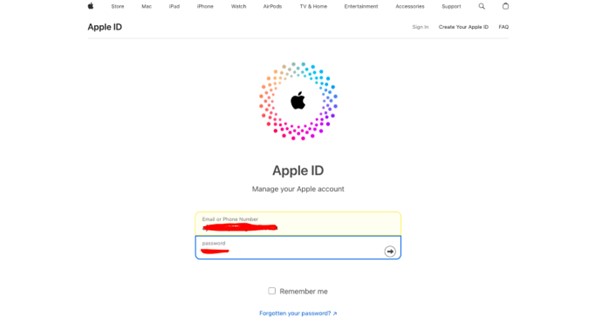
ステップ2: 次に、スクロールして マイを探す
ステップ3: iPadに対応するアイコンをクリックし、以下を選択します。 このデバイスを消去する.
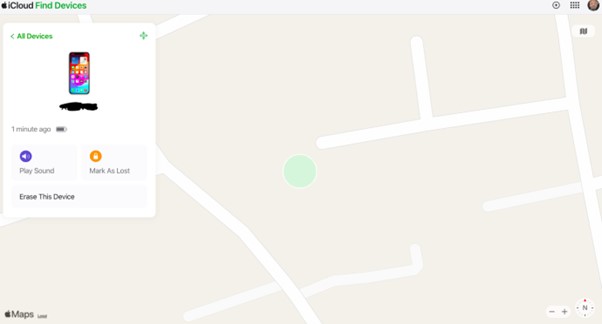
ステップ4: Apple IDのパスワードをもう一度入力し、iPadがすぐにワイプされるのをじっと待つ。すべてのコンテンツと設定が消去され、デバイスを支障なく使用できるようになります。
よくあるご質問
Q1.iPadでApple IDを変更できないのはなぜですか?
手元にパスワードがあれば、iPadにリンクされているApple IDを変更することは難しいことではありません。しかし、そうでない状況では、上記の解決策を使わない限り方法がない。ただし、Apple IDをサインアウトするためのパスワードを持っているにもかかわらず、デバイスがそれを認識しない場合は、ソフトウェアまたはハードウェアに関連する問題の可能性があります。
ソフトウェアの問題の場合、iOSをアップデートするか、PassixerのようなiOSシステム修復ツールを使ってファームウェアパッケージを修復するのが有効です。問題がハードウェアに関連している場合は、お近くのアップルストアで修理を受けてください。
Q2.iPadのApp StoreからApple IDのリンクを解除する方法を教えてください。
以下の手順で、App Store経由でiPadのApple IDとのリンクを解除してください:
- App Storeを起動し、画面右上のプロフィール画像をクリックします。
- 表示されているインターフェイスの一番下までスワイプすると サインアウト ボタンをクリックします。これをクリックし、表示される画面の指示に従って手続きを完了する。
最後の言葉
このガイドで紹介する5つの解決策を使えば、iPadのApple IDを削除することはもう難しいことではありません。説明するすべての解決策は簡単に実行でき、無料です。iPadに一番おすすめなのはPassixer iPhone Unlockerを使った方法です。自動化されたアプローチなので、私たちはこれを提案しました。パスワードは不要で、多くのクリックを省くことができます。
